
- •1 Назначение и основные возможности табличного процессора ms Excel
- •2 Настройка параметров ms Excel Настройка панелей инструментов
- •Настройка и создание меню
- •Р исунок 3 – Настройка меню
- •Настройка табличного процессора ms Excel с помощью меню Сервис / Параметры
- •3 Технология работы с рабочей книгой
- •Работа с листами книги
- •Операции со «склеенными листами»
- •4 Ввод и редактирование данных Ввод в ячейку данных
- •Типы данных
- •Ввод чисел
- •Ввод текста
- •Ввод даты и времени
- •Выделение ячеек и диапазонов
- •1 Способ:
- •2 Способ:
- •Редактирование содержимого ячеек
- •Удаление ячеек, строк, столбцов
- •Вставка ячеек, строк, столбцов
- •Перемещение содержимого ячеек
- •Перемещение содержимого ячеек перетаскиванием
- •Копирование содержимого ячеек
- •Копирование содержимого ячеек перетаскиванием
- •5 Автозаполнение диапазонов ячеек
- •Прогрессия
- •Создание пользовательских списков автозаполнения
- •6 Форматирование ячеек. Построение и форматирование таблиц
- •Копирование стилей и форматов
- •Скрытие и отображение столбцов и строк
- •Автоформатирование
- •Условное форматирование
- •7 Вычисления по формулам Ввод формул
- •Знаки операций в формулах
- •Автовычисления
- •Автосуммирование
- •Копирование формул
- •Вычисление части формулы
- •Ввод ссылок на ячейки
- •8 Функции ms Excel
- •Вызов функций, задание аргументов
- •Использование имен диапазонов в функциях
- •Логические функции
- •Вложенные функции
- •9 Диаграммы и графики
- •Построение диаграмм
- •Редактирование диаграмм
- •Построение графиков функций
- •10 Работа со списками Назначение и правила формирования списков
- •Сортировка
- •Фильтрация с помощью автофильтра
- •Расширенный фильтр
- •11 Анализ данных Автоматическое подведение итогов
- •Сводные таблицы
- •Консолидация
- •Условный анализ данных по различным сценариям
- •Объединение сценариев
- •Создание отчета по сценариям
- •12 Надстройки Excel
- •Надстройка Excel «Подбор параметра»
- •Надстройка Excel «Поиск решения»
- •13 Защита данных от несанкционированного доступа Защита ячеек и листов
- •Защита рабочей книги
- •14 Печать документов Excel Установка принтера
- •Предварительный просмотр листов
- •Установка параметров страницы
- •Вывод на печать
- •Сохранение часто используемых установок принтера и представлений
- •15 Работа с макросами
- •Запись макроса
- •Выполнение макроса
- •1 Способ.
- •2 Способ.
- •3 Способ.
- •Редактирование макроса
- •16 Обмен данными Связь Excel с другими приложениями
- •Вставка диаграммы Excel в документ Word
- •Редактирование связанных объектов
- •Редактирование внедренного объекта в исходной программе
- •Вставка ячеек листа Excel в документ Word
- •Включение документов Word в листы Excel
- •Содержание
- •Клинчева Марина Игоревна булыго Галина Геннадьевна Табличный процессор ms Excel
- •220086, Минск, ул. Славинского, 1, корп. 3.
4 Ввод и редактирование данных Ввод в ячейку данных
Для ввода данных в ячейку необходимо выполнить следующее:
-
Активизируйте (выделите) ячейку, в которую необходимо ввести данные.
-
Наберите символы с клавиатуры. При вводе данные постепенно появляются в активной ячейке и строке формул.
-
Нажмите клавишу Еnter (или клавишу Tab (табуляции), или выделите любую другую ячейку), чтобы закончить ввод.
Типы данных
Excel разрешает вводить в ячейки следующие виды информации:
-
числовые значения;
-
текст;
-
дату и время;
-
формулы и функции;
-
примечания;
-
гиперссылки.
Каждый тип информации имеет свои собственные характеристики формата и выводится на экран (а также хранится) по-разному.
Ввод чисел
Числа вводятся: целые (32), десятичная дробь (49,76), обыкновенная дробь (⅜) или в экспоненциальной форме (4.01Е+20). В число могут включаться символы: + , – , % (знак процента), / (дробная черта), Е (экспонента), знак денежной единицы ($, р.).
Если число длиннее ширины ячейки, оно будет округлено, т.е. представлено в экспоненциальной форме (например, 7,89Е+08) или в ячейке появятся символы переполнения #### (рис. 4).
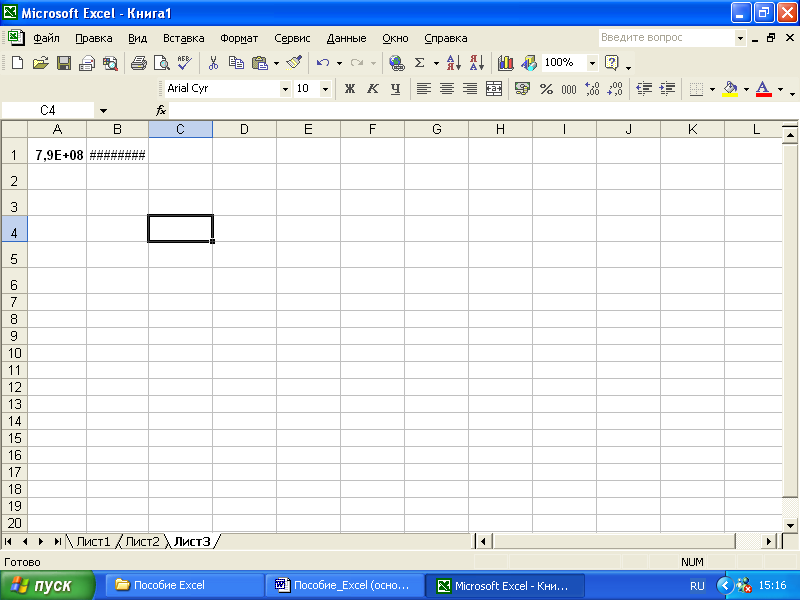
Рисунок 4 – Переполнение ячейки
В данном случае придется расширять столбец вручную. Однако Excel хранит значение этого числа независимо от формы представления в ячейке.
Независимо от количества отображаемых разрядов числа хранятся с точностью до 15 разрядов. Если число имеет больше 15 значащих знаков, то разряды после 15-го преобразуются в нули. Введенные числа выравниваются в ячейке по правому краю.
Ввод текста
Текстом является любая последовательность, состоящая из алфавитно-цифровых знаков верхнего или нижнего регистра, включая цифры и специальные символы (рис. 5).
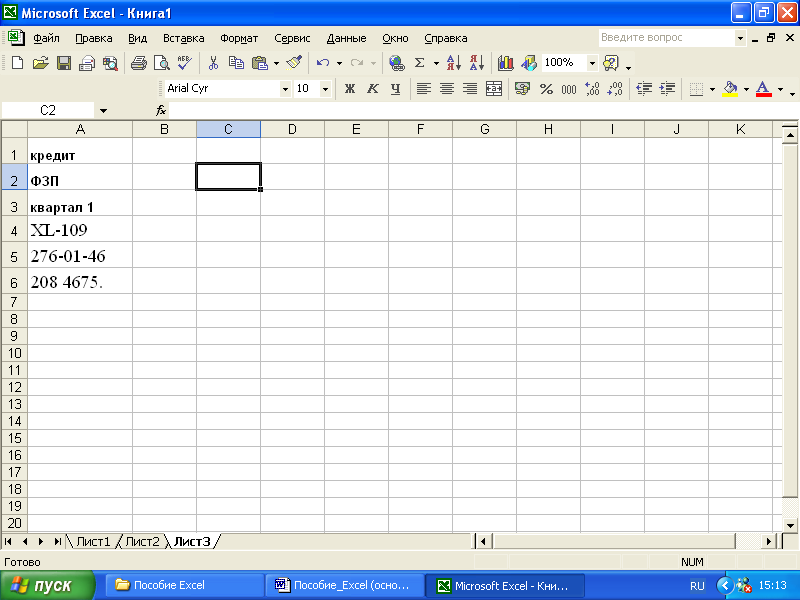
Рисунок 5 – Отображение текста в ячейке
Для ввода произвольных чисел в текстовом формате необходимо перед числом набирать апостроф, например '356785. Введенный текст выравнивается в ячейке по левому краю.
Ввод даты и времени
Excel хранит дату и время суток в виде серийных чисел, значения которых основаны на использовании системы подсчета дат с начала 20-го в. (в этой системе числу 1 соответствует дата 1 января 1900 г.).
При вводе даты используйте точку или дефис в качестве разделителя, например, 09.05.96 или Янв-96. Внешнее представление времени или даты можно изменить в зависимости от числового формата, назначенного ячейке (рис. 6):
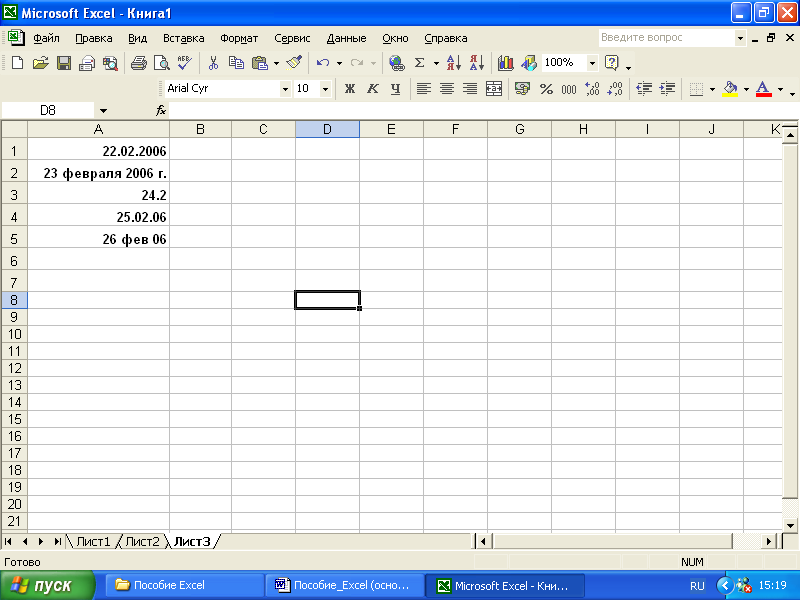
Рисунок 6 – Отображение даты, введенной в ячейку
Чтобы ввести время с использованием 12-часового формата, введите после значения времени отделенные пробелом буквы AM или РМ. В противном случае, время будет интерпретировано с использованием 24-часового формата. Время суток отсчитывается с 12 часов ночи (10:15, 9:30:17 РМ и т.д.).
Чтобы ввести дату и время суток в одну и ту же ячейку, в качестве разделителя даты и времени используйте пробел (10/01/99 22:15).
По умолчанию значения даты и времени выравниваются в ячейке по правому краю.
Выделение ячеек и диапазонов
Команды Excel работают как с отдельными ячейками, так и с диапазонами. Диапазон может включать в себя две ячейки, целую строку или столбец либо целый лист. Для обозначения диапазона в Excel принимается особая форма записи, например А3:В4.
Для выделения строк или столбцов необходимо установить указатель мыши на номер строки или заголовок столбца и нажать левую клавишу мыши. Для выделения нескольких строк или столбцов необходимо выделить одну строку (столбец) и перетащить указатель в нужном направлении.
Выделение диапазона ячеек осуществляется двумя способами.
